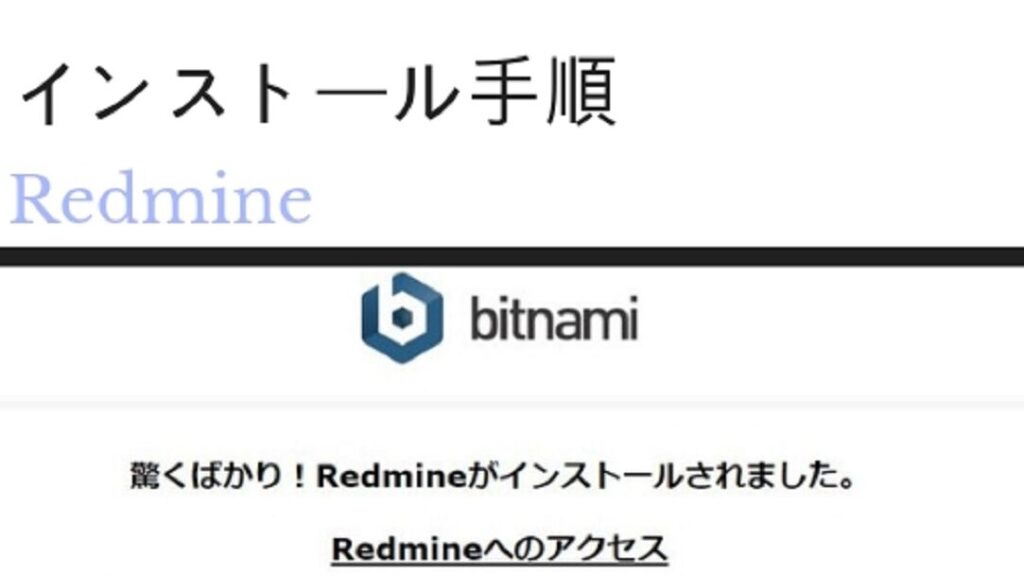プロジェクト管理ツールを探しているなら、**Redmine インストール**は最適な選択肢かもしれません。オープンソースで柔軟性が高く、さまざまな機能を持つRedmineは、私たちのチームの生産性を向上させる強力なツールです。しかし、初めてインストールする際には、いくつかのステップを踏む必要があります。
Redmine インストールの概要
Redmineのインストールは、いくつかのステップを踏む必要があります。以下の手順に従って、スムーズにインストールを進めましょう。
- 必要なソフトウェアをインストール: Ruby、Rails、データベースサーバー(MySQLまたはPostgreSQL)を準備します。
- Redmineのダウンロード: オフィシャルサイトから最新のRedmineをダウンロードします。
- 解凍: ダウンロードしたファイルを適切なディレクトリに解凍します。
- 依存関係のインストール: Bundlerを使って、Gemfileに記載された依存関係をインストールします。コマンドは「bundle install」です。
- データベース設定: config/database.ymlファイルを編集し、使用するデータベース情報を入力します。
- データベースの作成: 「rake db:create」コマンドを実行して、新しいデータベースを作成します。
- 初期データのインポート: 「rake db:migrate」コマンドでデータベースのスキーマを作成し、「rake redmine:load_default_data」コマンドで初期データをインポートします。
- Webサーバーの設定: ApacheやNginxなどのWebサーバーを設定し、Redmineにアクセスできるようにします。
- アプリケーションの起動: 「rails server」コマンドを実行して、Redmineを起動します。
必要な環境の確認
Redmineのインストールには、適切な環境を整える必要があります。サーバー要件とソフトウェア要件を把握しておくことで、スムーズにインストールが進みます。
サーバー要件
サーバーの能力を確認することは、Redmineのパフォーマンスに影響します。以下の要件を満たしていることを確認してください。
- CPU: 最低1 GHzのプロセッサーを推奨。
- RAM: 最低512 MBのメモリが必要。1 GB以上を推奨。
- ストレージ: 少なくとも100 MBの空き領域を確保。
- ネットワーク: 安定したインターネット接続が望ましい。
ソフトウェア要件
- OS: LinuxまたはWindows Serverがサポートされています。
- Ruby: 2.5以上のバージョンが必要。
- Rails: 5.2以上が望ましい。
- データベース: MySQL、PostgreSQL、SQLiteのいずれかを使用可能。
- Webサーバー: ApacheまたはNginxが推奨されます。
インストール手順
Redmineをインストールするための明確な手順を以下に示します。それぞれのOSに応じたインストール手順を理解し、プラグインのインストールについても詳しく説明します。
OSごとのインストール手順
Redmineのインストールは、使用するOSによって異なります。各種OSのインストール手順を以下に示します。
Linuxの場合
- 依存関係をインストールします。 必要なパッケージをaptまたはyumでインストールします。
- Redmineをダウンロードします。 最新のリリースを公式サイトから取得します。
- アーカイブを解凍します。 コマンドを使用してファイルを解凍します。
- データベースを設定します。 MySQLまたはPostgreSQLを選択し、適宜設定します。
- Webサーバーを設定します。 ApacheまたはNginxの設定ファイルを編集します。
- Redmineを起動します。 サーバーを立ち上げて、ブラウザからアクセスします。
Windowsの場合
- Ruby環境をインストールします。 RubyInstallerを用いてRubyをインストールします。
- Redmineをダウンロードします。 公式ページからzipファイルを取得します。
- 解凍し、フォルダに移動します。 解凍後、コマンドプロンプトで指定のディレクトリへ移動します。
- データベースを設定します。 SQLiteを使用する場合は、データベースファイルを作成します。
- rails環境を設定します。 必要なGemパッケージをインストールします。
- アプリケーションを起動します。 サーバーをスタートして、アクセス可能を確認します。
プラグインのインストール
Redmineでは、追加機能を提供するプラグインを簡単にインストールできます。以下の手順でプラグインを追加します。
- プラグインをダウンロードします。 公式のプラグインディレクトリから必要なものを選びます。
- プラグインを解凍します。 ZIPまたはtar.gzファイルを解凍します。
- 解凍したフォルダを移動させます。 pluginsフォルダにコピーします。
- データベースをマイグレーションします。 コマンドラインでマイグレーションを実行します。
- Redmineを再起動します。 変更を反映させるためにサーバーを再起動します。
設定とカスタマイズ
Redmineの設定とカスタマイズは、プロジェクト管理を効率化するために重要です。以下に、初期設定とユーザー管理の具体的な手順を示します。
初期設定
初期設定を行うことで、Redmineの利用をスムーズに開始できます。具体的な手順は以下の通りです。
- 管理者アカウントでログイン:管理者アカウントを使用してRedmineにログインします。
- プロジェクトを作成:サイドメニューの「プロジェクト」から「新規プロジェクト」を選び、必要な情報を入力します。
- トラッカーの設定:プロジェクトの詳細画面で「トラッカー」セクションを選び、使用するトラッカーを設定します。
- カスタムフィールドの追加:必要に応じて、プロジェクト固有のカスタムフィールドを作成します。
- ロールと権限の設定:チームメンバーの役割と権限を適切に設定します。
- チームメンバーの追加:プロジェクトに参加するメンバーを招待します。
- メール通知の設定:タスクの更新や新しいコメントについての通知を設定します。
ユーザー管理
ユーザー管理は、Redmineを活用する上で不可欠です。ここでは、ユーザーの追加や権限の管理について説明します。
- 管理者としてログイン:管理権限を持つアカウントでRedmineにログインします。
- ユーザー管理ページに移動:サイドメニューから「管理」→「ユーザー」を選択します。
- 新規ユーザーの追加:ページ上部の「新規ユーザー」ボタンをクリックし、必要情報を入力します。
- ユーザー情報の保存:入力後、「作成」をクリックしてユーザーを保存します。
- 権限の割り当て:新規ユーザーに必要なロールを割り当てます。
- ユーザーの編集:既存ユーザーの情報を変更したい場合は、「編集」ボタンを使用します。
- ユーザー削除:不要なユーザーは「削除」ボタンで削除します。
トラブルシューティング
Redmineのインストール中に発生する可能性があるトラブルに対処するための具体的な手順を示します。これらの手順に従うことで、問題解決がスムーズになります。
- サーバーのステータスを確認する。 サーバーが稼働しているか、適切に設定されているかをチェックします。
- ログファイルを参照する。 `/path/to/redmine/log/production.log`などのログファイルを確認し、エラーメッセージがないかを確認します。
- 依存関係を再確認する。 必要なライブラリや依存ソフトウェアが全て正しくインストールされているかを確認します。
- データベース設定を見直す。 データベースの接続情報や権限が正しいことを確認しましょう。
- Webサーバーの設定を確認する。 ApacheやNginxの設定が正確であるかをチェックし、適切なリダイレクトが設定されているかを確認します。
- プラグインの互換性を確認する。 インストールしたプラグインがRedmineのバージョンと互換性があるかどうかを確認します。
- キャッシュをクリアする。 WebブラウザのキャッシュやRedmineのキャッシュをクリアし、再度アクセスします。
- 公式フォーラムやコミュニティを活用する。 問題が解決しない場合、Redmineの公式フォーラムやユーザーコミュニティで質問を投稿します。
Conclusion
Redmineのインストールは少し手間がかかりますがその価値は十分にあります。私たちのチームがこのツールを使うことでプロジェクト管理が格段に効率化されることを実感しています。各ステップを丁寧に進めることで、スムーズに導入できるでしょう。
またトラブルシューティングの手順も用意されているため、問題が発生した際も安心です。Redmineを活用することで、私たちのプロジェクトはよりスムーズに進行し生産性も向上します。ぜひこの強力なツールを試してみてください。